One Drive空间大小在哪儿看?查看One Drive空间大小有两种方式,一种是计算机端,在Windows工具栏位置右键One Drive图标进入设置弹窗,于账户界面便可查看One Drive空间使用情况;一种是无线......
2022-07-27 201 onedrive onedrive空间大小
在日常工作中,一个让人眼前一亮的ppt文稿可以给与观看者和领导极具色彩的视觉盛宴,今天小编就来和大家分享一下,ppt动态背景图片怎么设置,ppt动态背景图片怎么设置大小的相关内容。
一、ppt动态背景图片怎么设置
在制作ppt文稿中,如果将背景图片设置为动态,会让整片ppt更加的具有律感,下面,就来实际操作一下ppt动态背景图片的设置。
1.打开ppt软件,插入一张图片,通过鼠标拖拽图片的四个角使其整个覆盖住幻灯片显示页面。
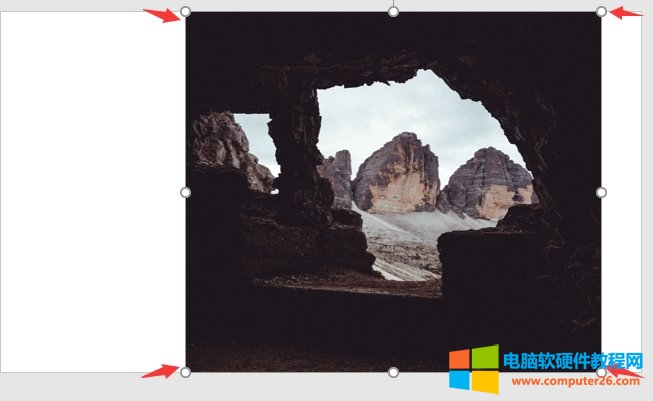
2.在“动画”工具栏的动画选项中,点击“其他动作路径”选项。
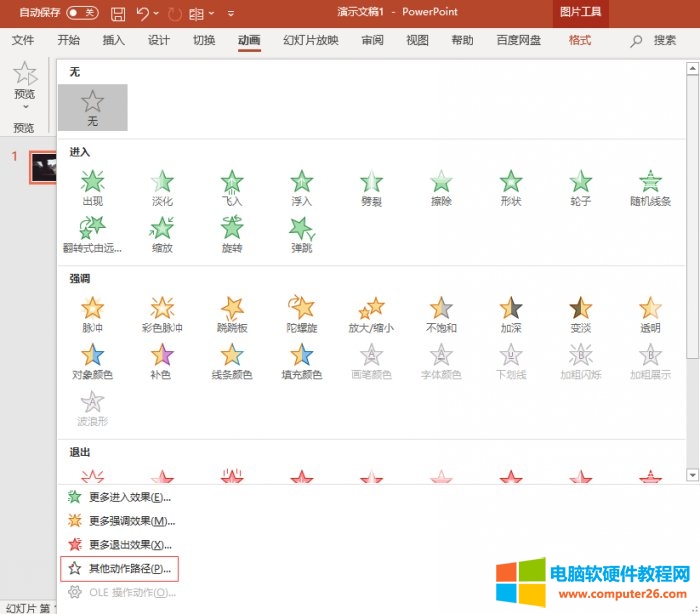
3.在弹出的“更改动作路径”窗口中,选择一个喜欢的动作路径,这里选择“向右”选项,如果想要看效果,可以勾选中“预览效果”选项,就可以直接查看其效果了,选择完成点击“确定”按钮即可。
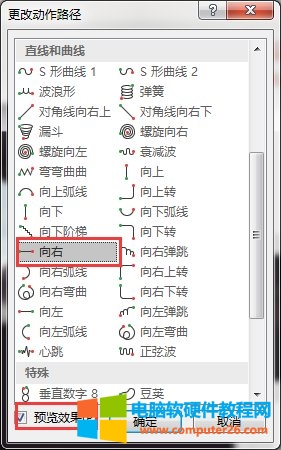
4.在“动画”工具栏的右侧,可以设置动态背景图片的开始动作、持续时间以及延迟时间,全部设置完成,动态背景图片也就设置完成了。
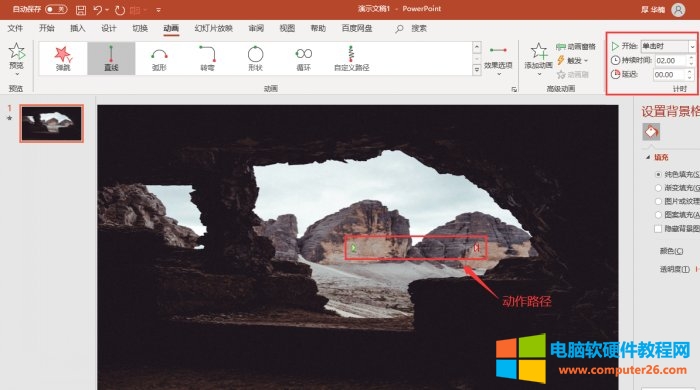
二、ppt动态背景图片怎么设置大小
上文已设置好动态背景图片,下面就对其设置一个合适的大小,具体如下。
1.选中动态背景图片,双击或者鼠标右键选择“设置图片格式”选项。
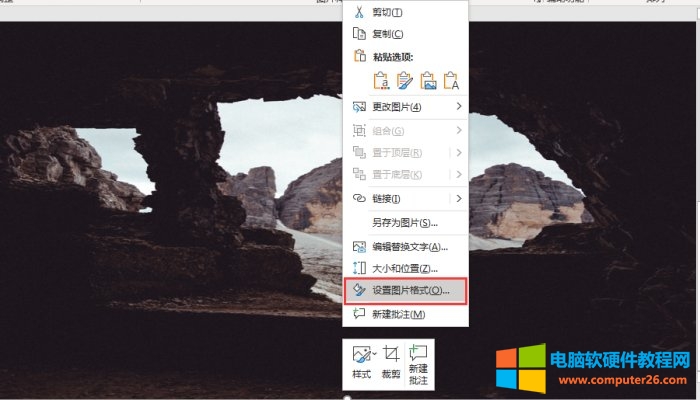
2. 在跳出窗口的“大小与属性”页面,对其高度和宽度的数值进行设置,直到达到满意大小。
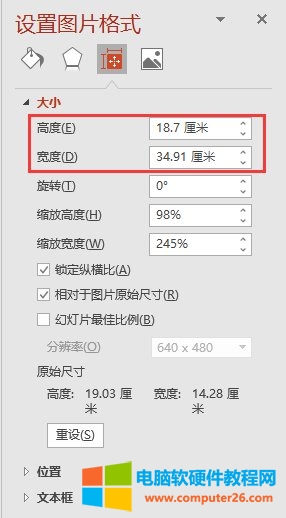
三、ppt动态背景图片怎么设置艺术效果
为了让动态背景图片看起来效果更好,有时候会给其添加艺术效果,下面小编就实际操作一下。
1.双击动态背景图片,在跳出的页面的“效果”选项中,点击 “艺术效果”按钮,在其模板中选择一个满意的艺术效果模板,并对其透明度和压力值进行设置即可。
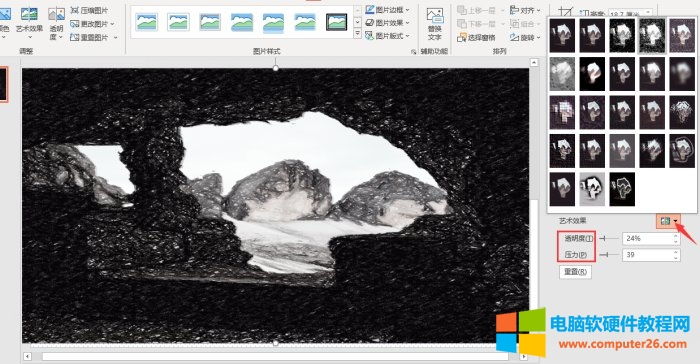
总结:通过上文所述,小编详细讲解了ppt动态背景图片怎么设置,ppt动态背景图片怎么设置大小,同时分享了ppt动态背景图片怎么设置艺术效果,希望通过上文所述能够帮助到有需要的小伙伴。
标签: ppt动态背景图片设置
相关文章
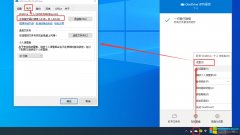
One Drive空间大小在哪儿看?查看One Drive空间大小有两种方式,一种是计算机端,在Windows工具栏位置右键One Drive图标进入设置弹窗,于账户界面便可查看One Drive空间使用情况;一种是无线......
2022-07-27 201 onedrive onedrive空间大小
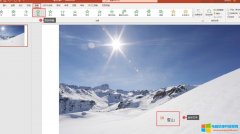
优秀的ppt,优质的文本只是其一,动画效果也很关键。Microsoft 365的ppt动画效果怎么设置?首先在幻灯片选中要添加动画效果的内容,可以是文字、图片以及形状等,然后再添加进入/退......
2022-08-17 201 ppt动画效果设置 ppt动画效果全部删除
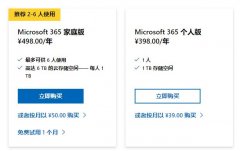
Microsoft 365个人版与家庭版均能享受完整的Microsoft 365功能与权益,稍有不同的是,Microsoft 365家庭版可供6人使用,并且每个人都会享有1TB的云存储空间,而个人版仅供一人使用。 另外,......
2022-07-19 203 Microsoft365
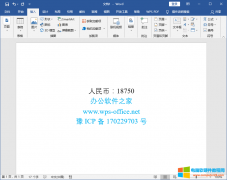
页边距是指页面的边线到文字的距离。通常可在页边距内部的可打印区域中插入文字和图形,也可以将某些项目放置在页边距区域中(如页眉、页脚和页码等)。在使用Word文档过程中,......
2022-08-14 200 Word小写转大写数字

Microsoft 365的联机功能可将桌面、云端、移动端紧密地联系在一起,并以账号为中心进行文件的共享与编辑,以满足移动办公的需要。接下来,我们以桌面版、网页端分享文档到OneDrive,......
2022-07-19 201 Microsoft365 Microsoft365联机功能